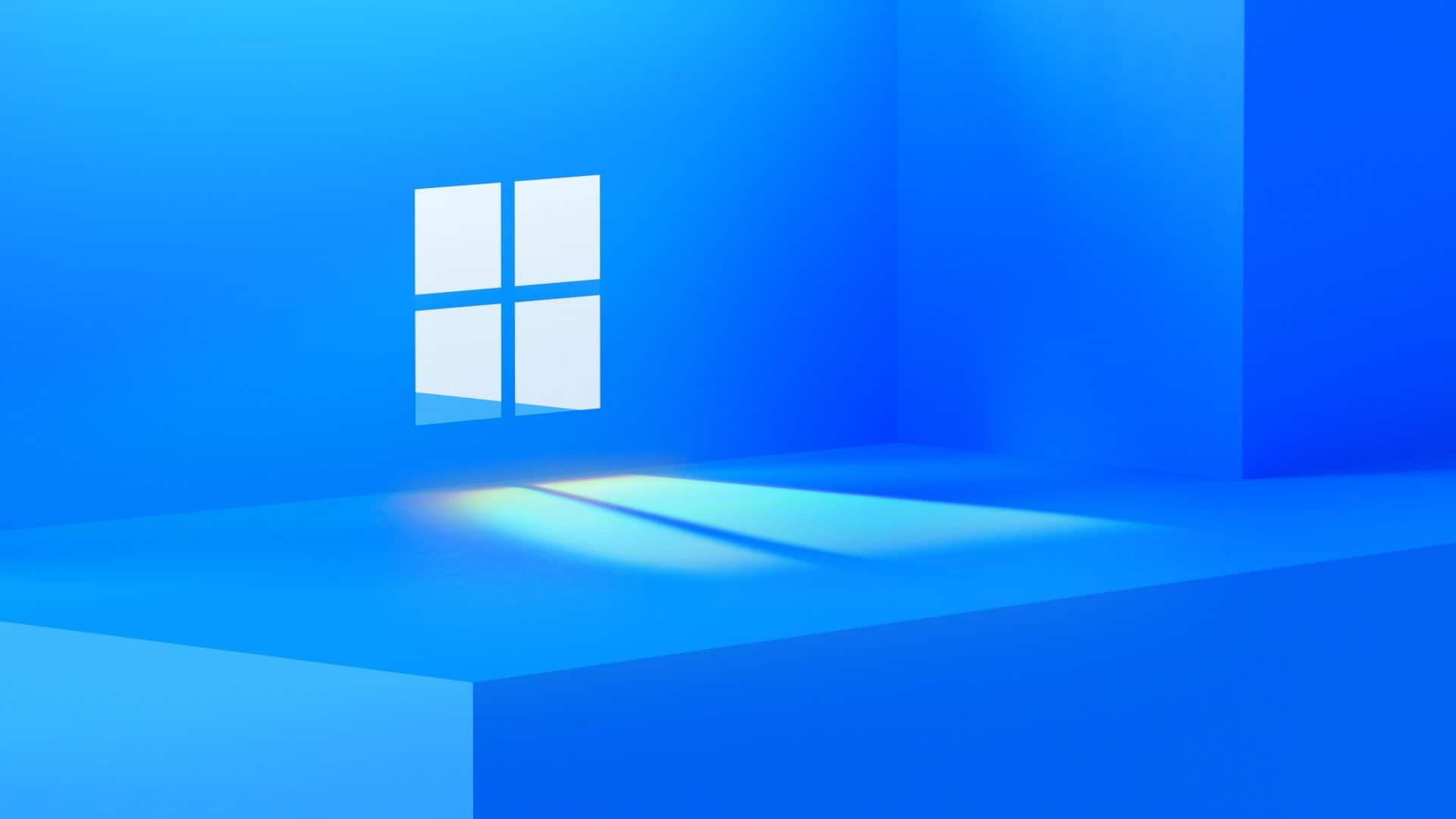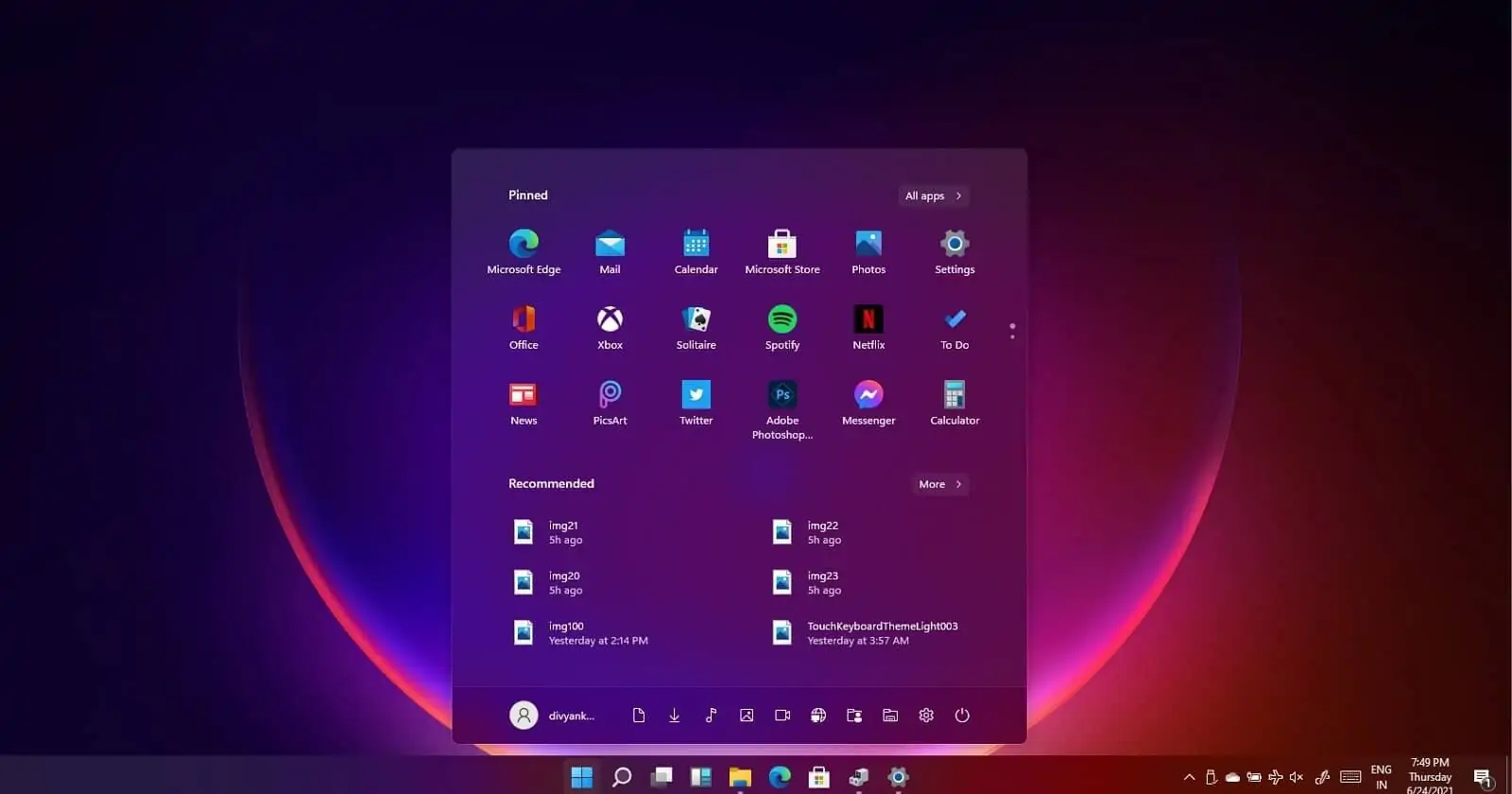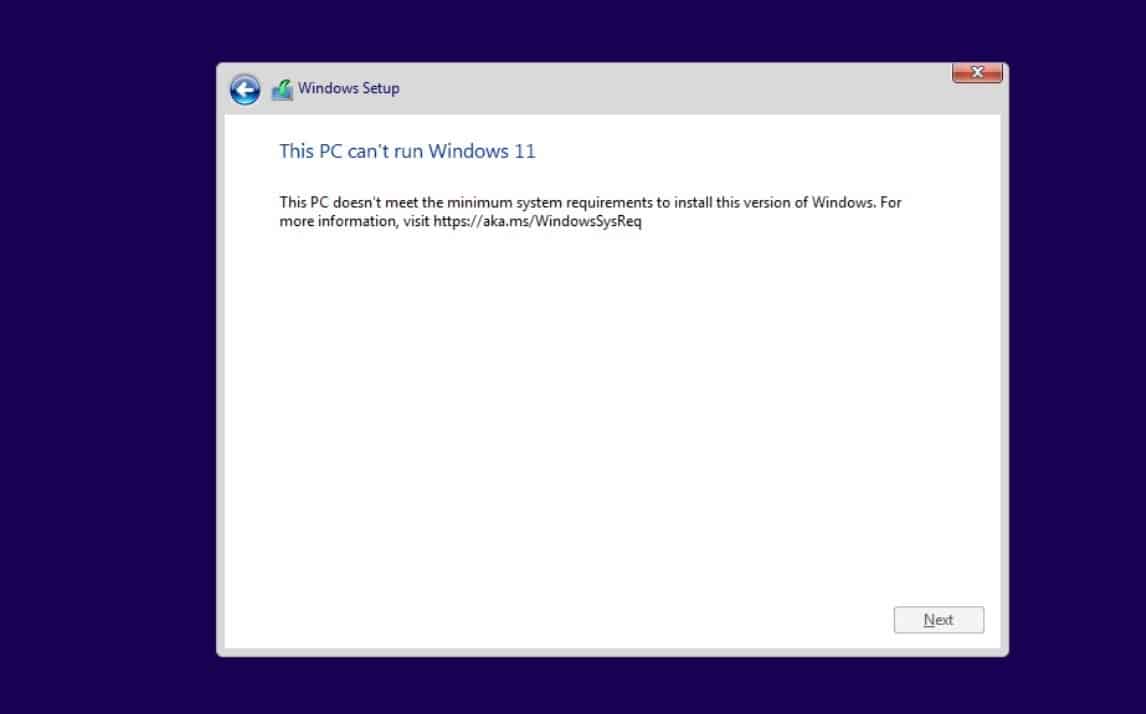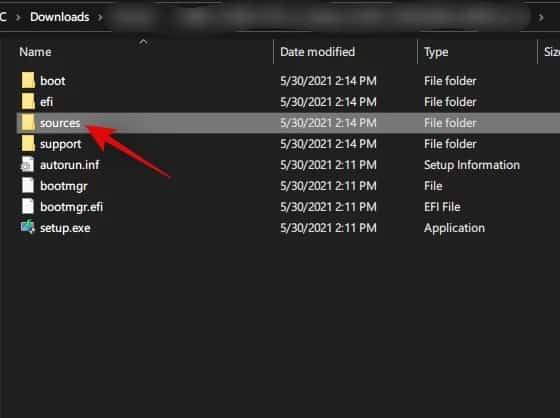A internet está a ferver com as questões de instalação do Windows 11. Tudo porque desta vez não basta termos um bom processador e uma boa capacidade de memória. De facto, precisamos de ter algumas coisas ativadas no nosso sistema. É exemplo disso, o TPM 2.0. O TPM é na prática um processador de encriptação integrado nas motherboard em que a principal função é garantir mais segurança quando o sistema está a arrancar e assegurar a integridade deste. O problema é que nem todos os sistemas o têm, sobretudo a versão 2.0. Ora sem isto não conseguem à partida instalar o Windows 11. A solução era gastar dinheiro a comprarem um módulo. No entanto, há dois métodos diferentes que permitem contornar este requisito do TPM no Windows 11 e instalar o sistema sem gastar dinheiro!
Windows 11: como contornar o requisito TPM sem gastar dinheiro
Entretanto o primeiro método envolve modificar o registo para conseguir instalar o Windows 11. Já para o segundo método é necessário criarem um disco de instalação personalizado.
Método 1: Modificar o registo
O primeiro método, como referi, envolve modificar o registo do Windows durante o processo de instalação do novo sistema operativo, como refere o site Windows Latest. Assim se não o fizer e o seu PC não tiver o TPM 2.0 vai aparecer uma mensagem a referir que o seu computador não é compatível.
Nesta janela terá de pressionar a combinação de teclas Shift+F10 para abrir a linha de comando. Assim depois terá de modificar o registo. Assim na linha de comando escreva regedit.exe. Depois crie um novo chave chamada LabConfig dentro de HKEY_LOCAL_MACHINE\SYSTEM\Setup. Na chave LabConfig crie duas entradas.
- BypassTPMCheck=dword:00000001
- BypassSecureBootCheck=dword:00000001
Guarde as alterações e os problemas de compatibilidade vão desaparecer.
Entretanto também pode criar uma ficheiro .reg com o seguinte comando:
Windows Registry Editor Version 5.00 [HKEY_LOCAL_MACHINE\SYSTEM\Setup\LabConfig] “BypassTPMCheck”=dword:00000001 “BypassSecureBootCheck”=dword:00000001
Depois guarde este ficheiro .reg numa drive USB e faça a instalação do Windows 11. Entretanto durante o processo de instalação utilize a combinação de teclas Shift + F10. Depois escreva notepad e carregue no Enter.
No Notepad vá ao menu, localize e aplique o ficheiro REG. Assim isto vai ultrapassar o requisito TPM+SecureBoot.
Método 2: Criar um disco de instalação
Este método envolve modificar o ficheiro ISO.
Na prática e quando tiver já a imagem do Windows 11 tem de substituir o ficheiro appraiserres.dll que está na página sources do Windows 11 pelo que está na mesma pasta no Windows 10.
Entretanto se por algum motivo não tiver esse ficheiro dll pode descarregar nesta página onde até explicam como substituir o ficheiro.
Quando isso estiver feito basta correr o ficheiro setup.exe que está na raíz da instalação.
Receba as notícias Leak no seu e-mail. Carregue aqui para se registar. É grátis!